Inställningar - nyckeltal
ArtikelFlik: Inställningar
Mätdata
Enhet: Här väljer man enheten för indikatorn. Alla mätvärden, inklusive målvärdet, måste anges i denna enhet. Om nyckeltalets enhet inte finns med i listan kan den läggas till. Klicka på Underhåll i toppmenyn och välj sedan Mätenheter i vänstermenyn, läs mer här. Det går även att skriva in en ny enhet direkt i rutan, dock sparas den inte för att kunna användas till fler nyckeltal.
Avrundning: Här kan du ange antal decimaler alternativt antal värdesiffror du vill visa på webben.
Datumformat: Här anges hur datum ska visas för mätvärden och målvärde. Om nyckeltalet redovisar årsvärden är det lämpligt att välja formatet åååå. Om data ska redovisas oftare bör man välja åååå-mm eller åååå-mm-dd.
OBS: Endast nyckeltal med datumformatet åååå kan matas in från Webbedit. Nyckeltal med andra datumformat måste redovisas från MbAdmin.
Önskad riktning: Här anges om den önskade utvecklingen innebär ökande eller minskande värden. Denna uppgift är viktig för att Miljöbarometern ska kunna beräkna trend och måluppfyllelse för nyckeltalet.
Startdatum: Här anges startdatum för nyckeltalet. Datumet används vid redovisning av nyckeltalets utgångsvärde och beräkning av mätverktygen trend och måluppfyllelse. Om fältet lämnas tomt används projektets startdatum. Se även avsnittet Projekt/Inställningar.
Mål och gränsvärden
Här kan du lägga in ett mål- eller gränsvärde alternativt klassningar. När det gäller klassningar kan du lägga in nivåer för indelning av mätvärden i olika tillståndsklasser. Exempelvis kan man lägga in Naturvårdsverkets bedömningsgrunder för olika föroreningar. Det är även möjligt att lägga in färgskala för senare versioner av miljöbarometern som man exempelvis kan använda för att redovisa värden på en karta. Detta gör att det blir lättare att se skillnaden mellan olika mätområden.
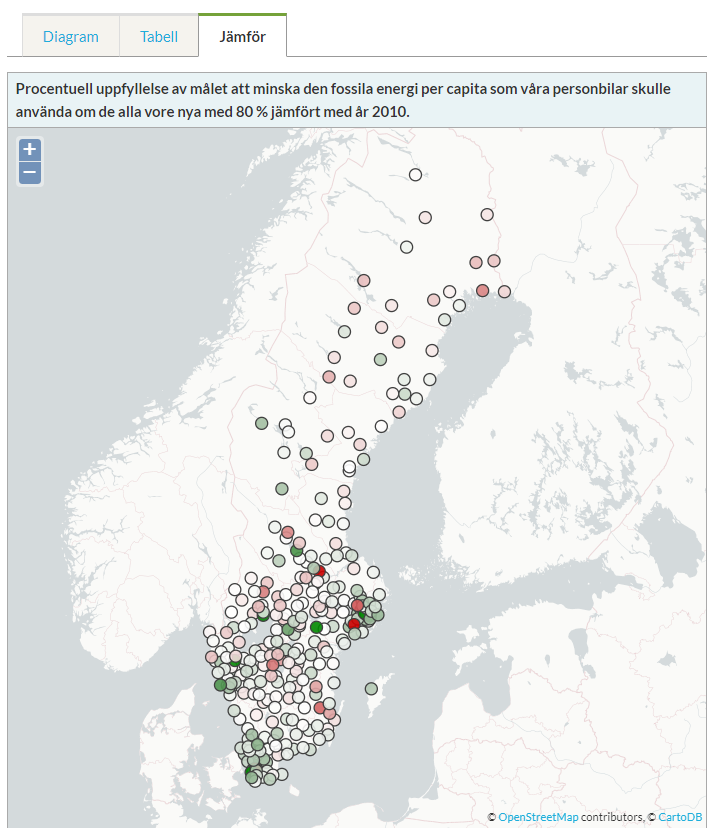
Mätområde: Här kan du välja om målvärdet eller klassningen gäller alla mätområden eller ett specifikt mätområde. Det går att lägga in målvärden eller klassningar för varje mätområde. Det går även att lägga in flera gränsvärden eller mållinjer i samma diagram. Du kan också koppla ihop etappmål för olika år så att de visas som samma (lutande) linje. Om man väljer samma färg för flera målvärden tolkas det som en linje. Väljs olika färger blir det olika linjer. Namngivna mål eller etappmål skrivs ut i tabellen under diagrammet.
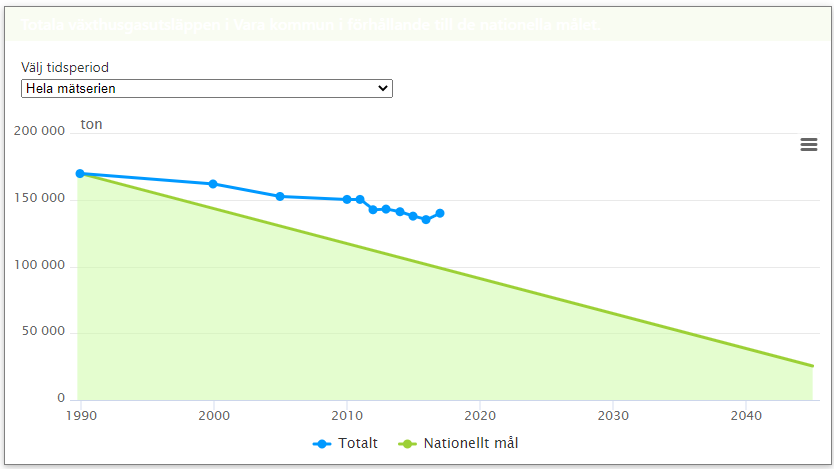
Typ: Här väljer du om det är ett målvärde, klassning eller färgskala.
Värde: Här anger du ett målvärde, klassningsgräns eller gräns för färgskalan. Är det ett målvärde visas det som en grön linje i bakgrunden på linje- och stapeldiagram. Det gröna fältet visar vilken sida om linjen som är den ”rätta”. OBS detta kräver att du har angett önskad riktning. För klassningar lägger du in flera klassgränser. Nivåerna visas som färgfält i bakgrunden på linje- eller stapeldiagram. För färgskala lägger man exempelvis in värden från rött till vitt till grönt.
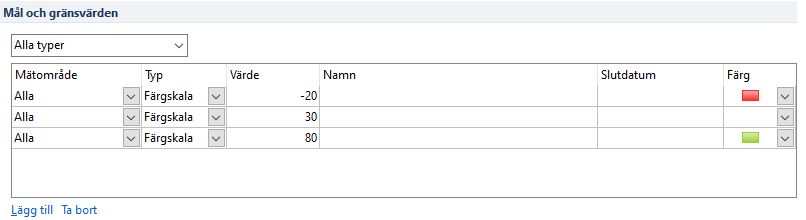
Namn: Här kan du ange namn på målet eller ange att det är ett gränsvärde. Är det en klassning anger du namnet på nivån, exempelvis God.
Datum: Datum då målvärdet ska vara uppfyllt. Ange datum enligt formatet åååå-mm-dd. Fältet Datumformat avgör hur måldatumet redovisas på Miljöbarometern.
Färg: Ange vilken färg som ska visas för nivån. Man kan välja mellan färgerna blå, grön, gul, orange, röd samt svart och vit för senare versioner.
Lägg till: För att lägga till ett nytt mål eller ny klassgräns.
Ta bort: Om du vill ta bort ett målvärde eller klassgräns markerar du en klassning/målvärde och klicka på Ta bort.
Roller
Här lägger du till användare och organisationer samt vilka interna och publika roller för nyckeltalet dessa användare och organisationer har tilldelats. Man kan lägga till en eller flera organisationer eller personer. Man kan även lägga in mätområdesanvändare vilket innebär att användaren endast kan uppdatera data för ett mätområde. Mer om roller kan du läsa på Användare, organisationer och roller.
Tips: Vissa nyckeltal gäller kommunens samtliga organisationer. Man kan då skapa en ”organisation” t.ex. med namnet Alla förvaltningar och välja denna. Välj Underhåll i huvudmenyn och klicka sedan på Organisationer för att lägga till en ny organisation.
Användare: Välj vem som ska ha behörighet att uppdatera nyckeltalet i MbAdmin eller i Webbedit.
